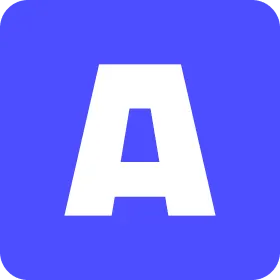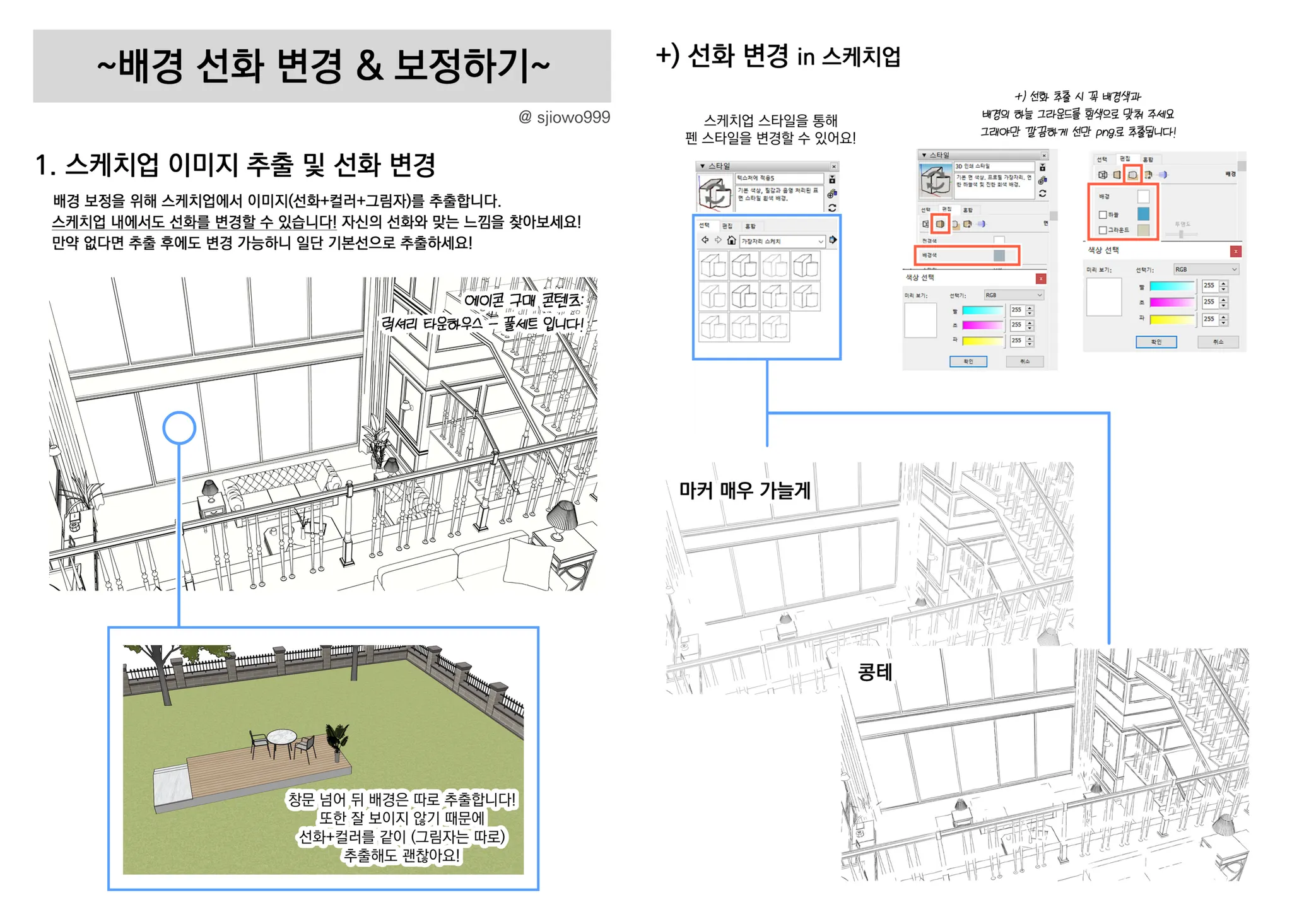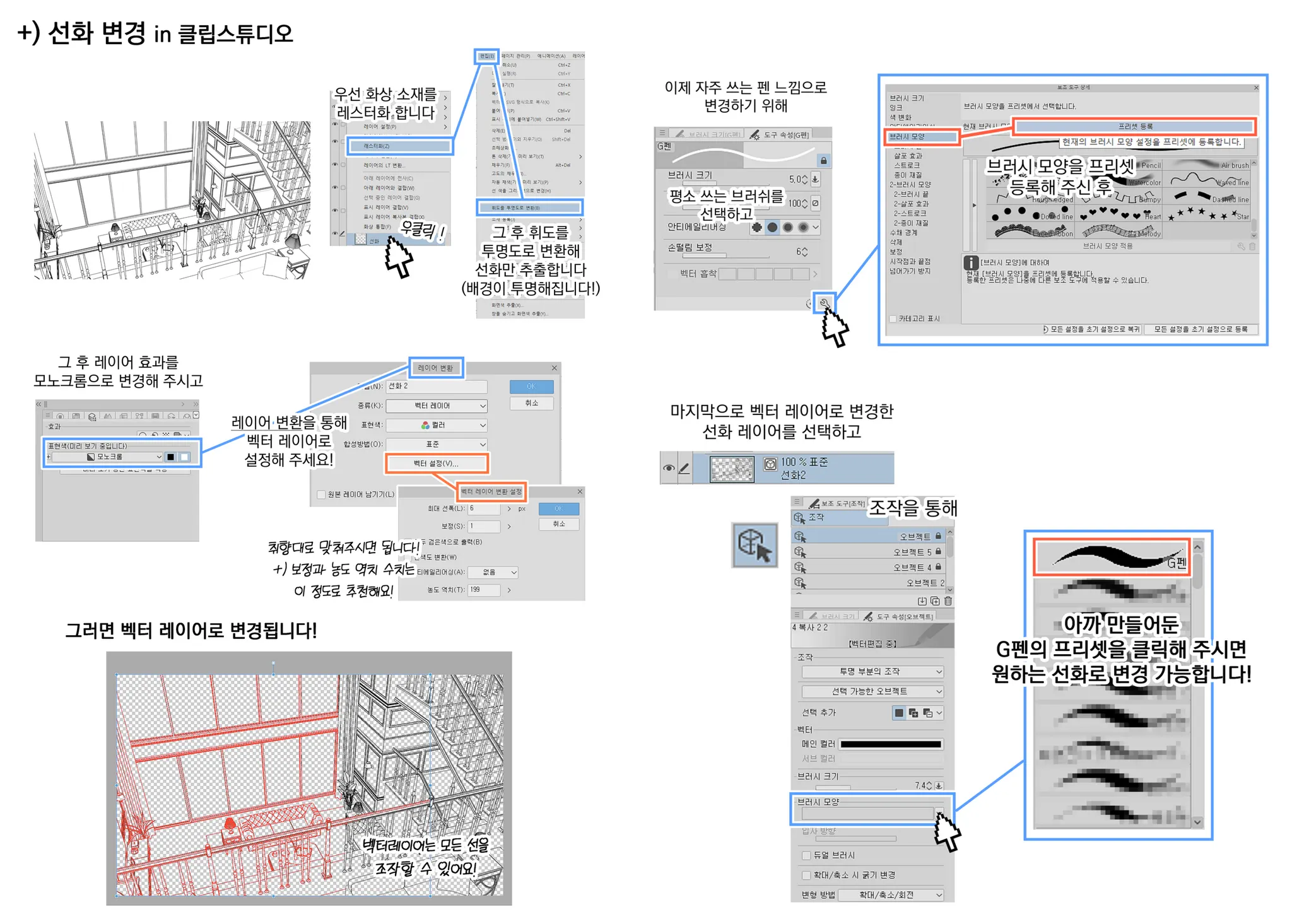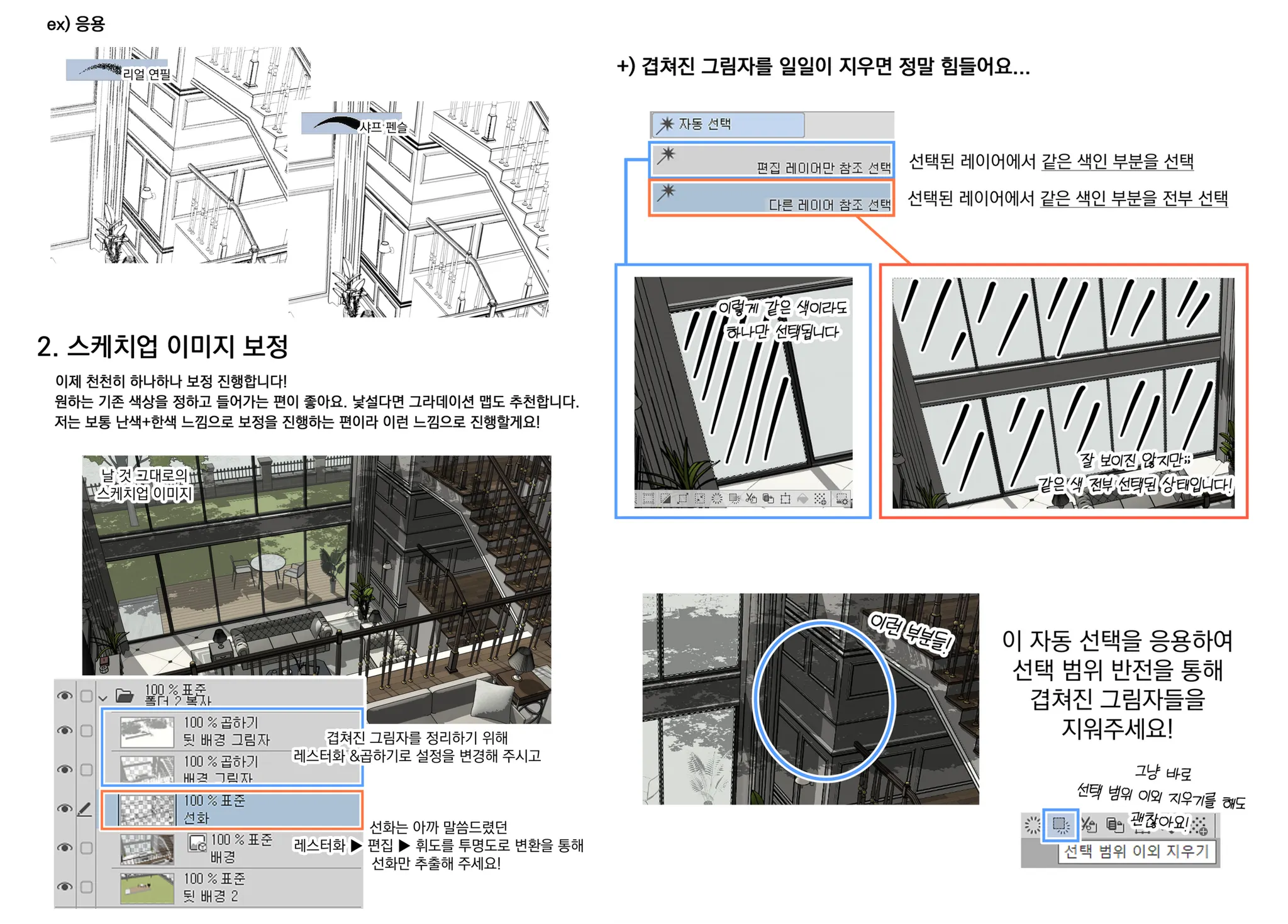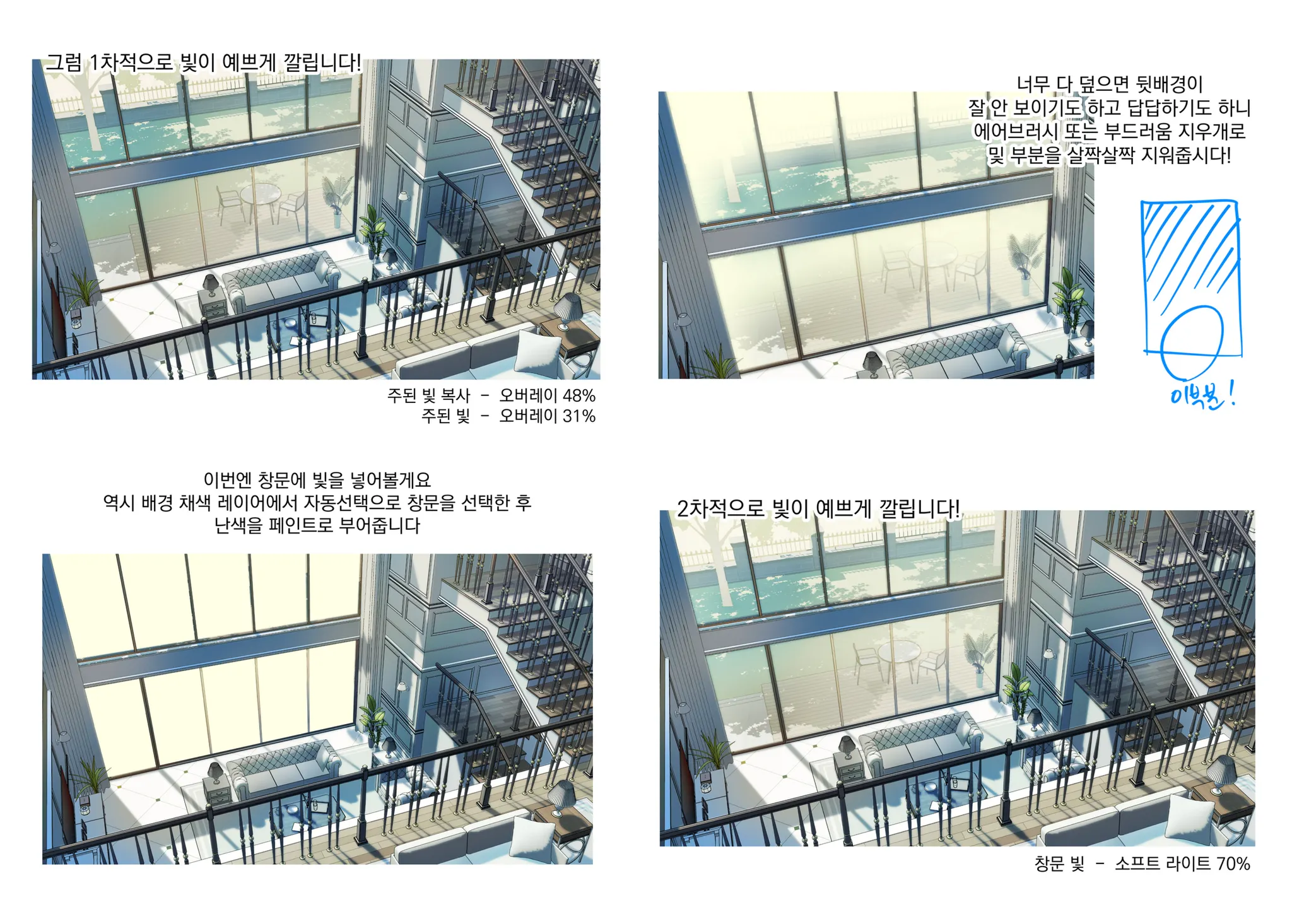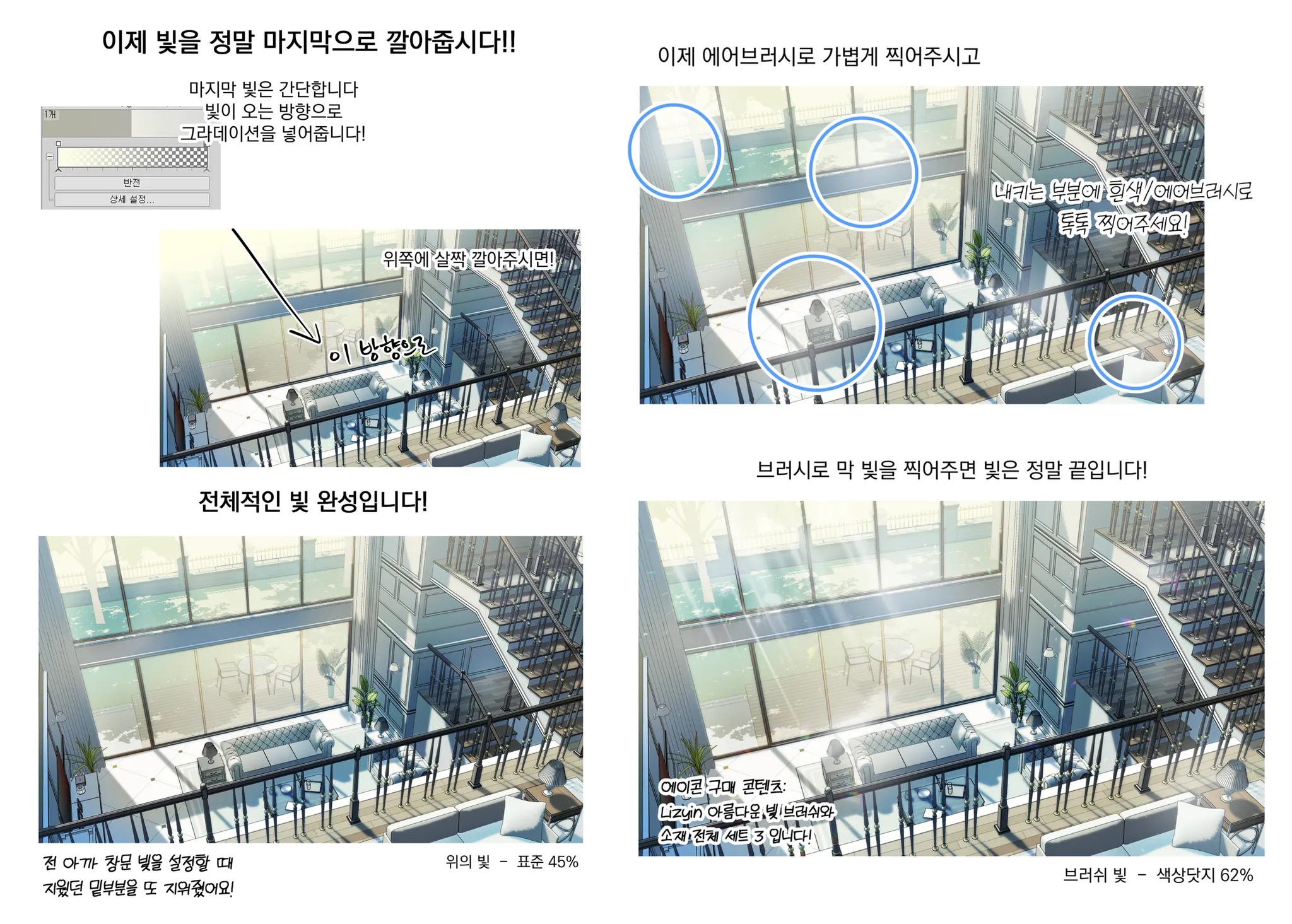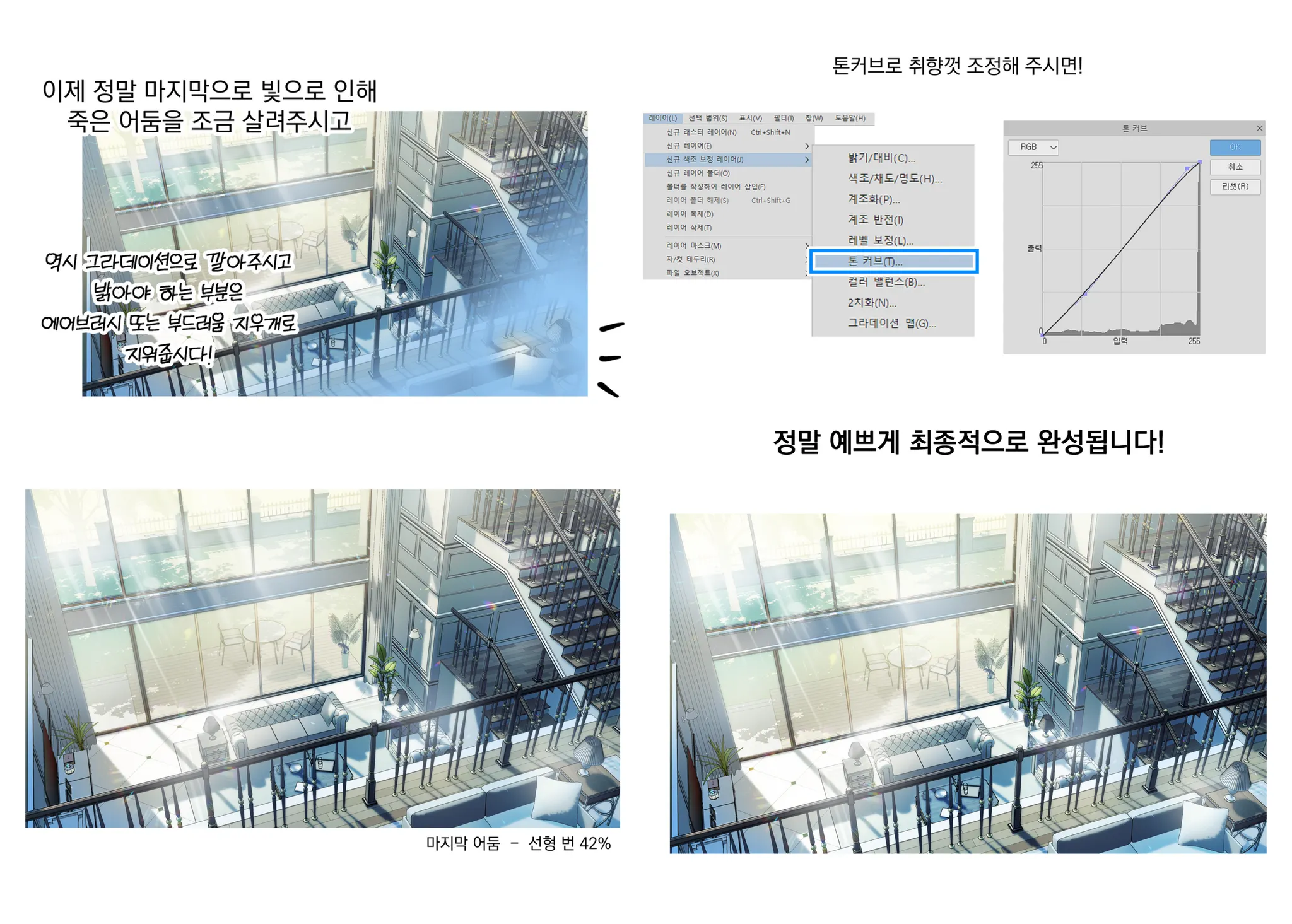스케치업 선화 변경법과 클튜로 불러와 보정하는 방법을 공유합니다.
설명이 아주 자세하고 많으니 천천히 따라와 주세요.
■ Before & After 먼저 확인 ■
■ 스케치업 배경 선화 변경 + 클립스튜디오 보정 방법 (트위터 친칠라님 @sjiowo999) ■
1. 스케치업 이미지 추출 및 선화 변경
•
배경 보정을 위해 스케치업에서 이미지(선화+컬러+그림자)를 추출합니다.
•
스케치업 내에서도 선화를 변경할 수 있습니다. 자신의 선화와 맞는 느낌을 찾아보세요!
만약 없다면 추출 후에도 변경 가능하니 일단 기본선으로 추출하세요.
1-1. 선화 변경 in 스케치업
•
스케치업 배경 스타일을 통해 펜 스타일을 변경할 수 있어요.
•
선화 추출 시 꼭 [배경색]과 배경의 [하늘], [그라운드]를 흰색으로 맞춰 주세요.
그래야만 깔끔하게 선만 png로 추출됩니다!
1-2. 선화 변경 in 클립스튜디오
•
우선 화상 소재를 [레스터화] 합니다.
•
그 후 [편집] - [휘도를 투명도로 변환] 하여 선화만 추출하면 배경이 투명해집니다.
•
레이어 효과를 [모노크롬]으로 변경해 주시고, [레이어 변환]을 통해 벡터 레이어로 설정해 주세요. [벡터 설정] -[벡터 레이어 변환 설정] 시 수치는 취향대로 맞춰 주시면 됩니다.
•
이제 자주 쓰는 펜 느낌으로 변경하기 위해, 평소 쓰는 브러쉬를 선택하고 [브러시 모양]을 [프리셋 등록] 해줍니다.
•
마지막으로 벡터 레이어로 변경한 선화 레이어를 선택하고, [조작]을 통해 만들어둔 G펜의 프리셋을 클릭해 주시면 원하는 선화로 변경 가능해요.
2. 스케치업 이미지 보정
•
이제 보정을 진행합니다. 원하는 기존 색상을 정하고 들어가는 편이 좋아요.
낯설다면 그라데이션 맵도 추천합니다.
•
겹쳐진 그림자를 정리하기 위해 [레스터화] & [곱하기]로 설정을 변경해 줍니다.
◦
[자동 선택]을 응용하여 [선택 범위 반전]을 통해 겹쳐진 그림자들을 지워주세요! (이미지 참고)
•
선화는 [레스터화] - [편집] - [휘도를 투명도로 변환]을 통해 선화만 추출해 주세요.
•
마지막으로 그림자가 아닌 부분, 즉 흰색 부분을 지워주세요. 역시 [자동 선택] - [선택 반적] - [지우기]로 지워주세요.
•
이제 본격적인 보정이 시작됩니다! 우선 주된 색을 정한 뒤 전체적으로 깔아줍니다. 그라데이션 맵으로 깔아도 좋아요.
•
그리고 그림자에 [자동 선택]을 이용해 색을 넣어 줍니다. (이미지 참고)
◦
곱하기 레이어는 [에어브러시]로 색을 올려줄 때 생각했던 것보다는 밝은 색을 올리는 게 좋아요.
◦
그림자는 원래 선명하지 않으니, 끝나는 지점은 [에어브러시] 또는 [부드러움 지우개]로 지워주는 편이 좋아요.
•
뒷 배경은 멀리 있으니 그림자 농도를 낮춰 줍니다.
•
이제 빛을 넣어 줍니다. [Ctrl]을 누른 상태에서 레이어 안의 네모칸을 누르면 (이미지 참고), 그림자 범위가 전부 선택됩니다. 그 후 [반전 선택]으로 난색(노랑~주황)을 페인트로 부어 주세요.
•
빛은 중요하니 더 깔아 줍니다. 레이어를 복사한 뒤, [필터] - [흐리기] - [가우시안 흐리기]를 해줍니다.
◦
이때 위의 레이어는 좀 덜 흐리게, 아래 레이어는 많이 흐리게 하면 경계가 생겨 더 예뻐요!
•
1차적으로 빛이 깔린 상태에서, 빛을 한 번 더 깔아 주겠습니다. 이번에는 창문에 빛을 넣습니다. 역시 배경 채색 레이어에서 [자동 선택]으로 창문을 선택한 후 난색을 페인트로 부어 줍니다.
•
이때 너무 다 덮으면 뒷 배경이 잘 안 보이기도 하고 답답하기도 하니, [에어브러시] 또는 [부드러움 지우개]로 밑 부분을 살짝살짝 지워 줍니다. (이미지 참고)
•
2차적으로 빛이 깔린 상태에서, 빛이 오는 방향으로 그라데이션을 넣어 위쪽에 살짝 깔아 줍니다.
◦
창문 빛을 설정할 때 지웠던 밑 부분을 또 지워 줬어요.
•
전체적인 빛이 완성 되면, [에어브러시]로 내키는 부분에 가볍게 톡톡 찍어 줍니다. (이미지 참고)
•
브러시로 빛을 찍어 주면 ‘빛’은 이제 끝!
•
빛으로 인해 죽은 어둠을 조금 살려 줍니다. 역시 그라데이션으로 깔아 주고, 밝아야 하는 부분은 [에어브러시] 또는 [부드러움 지우개]로 지워 줍니다.
•
[레이어] - [신규 색조 보정 레이어] - [톤 커브]로 취향껏 조정해 주면 끝!